• Filed to: Filmora-動画編集のコツ • Proven solutions
家族や友人と一緒にいると賑やかな雰囲気になりますし、スマートフォンも手元にあることから自然と楽しい瞬間を写真に撮る場面も増えると思います。その後は写真を一緒に見返すのも楽しいものですが、どれも普通の写真だと場合によっては次第に味気なくなってしまいます。そうした時には、スマートフォンでアプリを使って写真の顔を変えるなど少し加工するだけでも面白さが出て家族や友人との間で盛り上がれると思います。
ということで、今回は何気なく撮った顔写真を面白く色々な加工ができるアプリ5つを挙げ、紹介していきたいと思います。

通常遠景を撮影する場合、遠近法が影響し、歪みが発生してしまいます。
チルトシフトとはその歪みをレンズを水平・垂直に移動することで補正し、あおり撮影を可能にするチルトシフトレンズの機能のことを言います。
この機能を逆に利用したのがチルトシフト撮影とも言われるもので、
ピントの位置以外をぼかして、画像の彩度を高めにすることで、被写体をまるでミニチュア風の非現実的な風景へと変身させることができます。
そこで、一つのチルトシフトアプリを紹介しましょう!
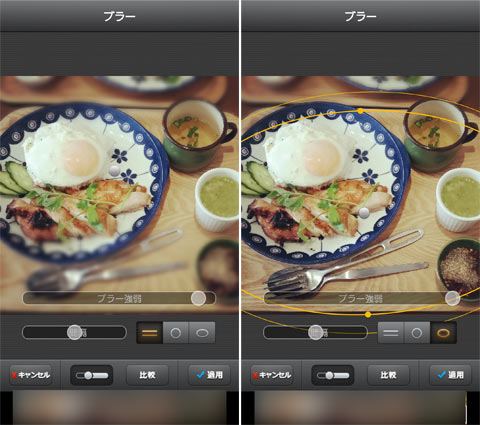
Awesome Miniature - Tilt Shift
Android専用で、撮ったその場で、リアルタイムで画面を見ながらチルトシフトレンズで撮ったように見せる加工が可能なアプリです。
回転や切抜きなどの基本的な画像編集機能もあるので、加工の前に下準備をすることが可能です。
線形、円、楕円の3種類のボカシ効果のブラーから選択し、ピンチイン・アウトで大きさを、スライドで感覚をそれぞれ調整します。
また露出、カラー、ホワイトバランスなど明るさや対比を細かく調整することもでき、色調も設定次第では全く別の色に変えられます。
初心者の方も直感的な操作で画像加工の面白さを存分に楽しめるアプリになっています。
撮影した動画をチルトシフトレンズで撮ったような加工法―― 「Filmora」
腰を据えてじっくりPCで動画編集したいのであれば、 「Filmora」がおすすめです。チルトシフト加工はもちろん、本格的な編集機能を備えたオールインワン動画編集ソフトです。
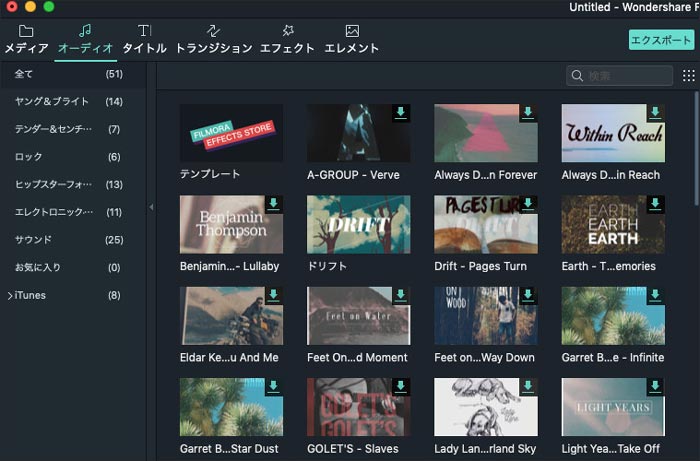
では、実際に動画をチルトシフト加工する手順を紹介していきます。
Step1
ソフトを立ち上げたら、画面比率を選択して「新しいプロジェクトを作成」をクリックします。 画面左上のメディアライブラリーの「インポート」をクリックして動画ファイルを選択し、「+」が表示されるのでそこをクリックして動画ファイルをタイムラインに追加して下さい。動画ファイルを画面下のタイムラインにドラッグ&ドロップしても追加することができます。
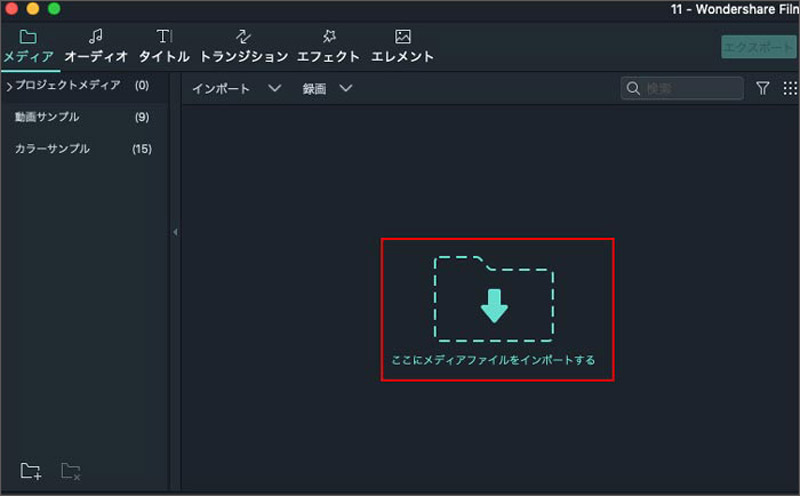
Step2
編集したい素材をダブルクリックし、プロパティに入ります、ほかの方法を右クリックして、「プロパティを表示」ボタンを選択します。変換の機能を使って、画面を好きな角度に調整します。
Step3
線の外側にボカシが入るので、プラスマークで場所を決めたら、点線をドラッグして調整します。調整が終わったらプレビュー画面で加工した動画を確認してみましょう。
お手軽に画像にチルトシフト加工をするのであれば、スマホアプリ「Awesome Miniature - Tilt Shift」が撮ってそのまま加工できますし、直感的な操作で使っていけばすぐに慣れるので初心者の方はいいかもしれません。対して 「Filmora」は編集そのものも楽しめるのでチルトシフト加工を含めた動画編集をやってみたいという人におすすめのソフトとなっています。
実際の写真をあえてボカシして奥行き感を消し、彩度を上げることで非現実的な世界に一変させるチルシフト撮影や加工。写真の新しい魅力を見せてくれる面白い手法ですね。実際に加工された画像や動画を見ると、ミニチュアなのか本物なのか区別がつかないものもあり、自分が写っている写真を加工してみると、まるでおもちゃの世界に入り込んだような不思議な感じを体感できます。紹介したアプリとソフトであれば誰でもすぐに加工できるので、ぜひ試してみてください。






田中摩子
編集
0 Comment(s)